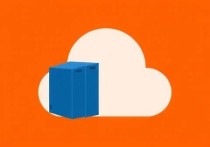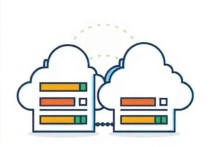轻松掌握,登录微软云服务器的详细指南
本文提供了一份详细的指南,帮助用户轻松掌握登录微软云服务器的步骤,通过登录Azure门户、使用订阅信息、选择目标虚拟机以及配置远程桌面或SSH连接,用户可以快速完成登录操作,指南还强调了验证凭据和确保安全性的注意事项,为用户提供了一个高效、安全的登录体验。
在数字化转型的今天,微软云服务器作为全球领先的云计算平台之一,为企业和个人提供了强大的计算资源和灵活的管理方式,无论是企业级应用部署还是个人项目开发,登录微软云服务器都是一个基础且重要的操作,本文将详细介绍登录微软云服务器的方法和注意事项,帮助您快速上手并高效管理您的云资源。
什么是微软云服务器?
微软云服务器,即Microsoft Azure虚拟机(Virtual Machine,简称VM),是微软Azure云平台提供的核心服务之一,它允许用户在云中创建和管理虚拟计算机,这些虚拟机可以运行多种操作系统,包括Windows和Linux,通过Azure虚拟机,用户可以轻松扩展计算资源,满足不同场景的需求。
登录微软云服务器的准备工作
在登录微软云服务器之前,您需要确保以下几点:

- 拥有Azure账户:如果您还没有Azure账户,可以通过微软官网注册一个免费试用账户,或者选择付费计划以获得更多的资源和服务。
- 创建虚拟机:在Azure门户中创建一台虚拟机,并记录下虚拟机的名称、资源组、地区等信息。
- 配置远程访问:确保虚拟机的安全组规则允许来自您所在IP地址的远程连接,对于Windows虚拟机,通常使用远程桌面协议(RDP);对于Linux虚拟机,则使用SSH协议。
登录微软云服务器的步骤
使用Azure门户登录
Azure门户是微软云服务的管理界面,通过它可以轻松管理所有Azure资源,包括虚拟机。
-
步骤1:访问Azure门户
打开浏览器,访问https://portal.azure.com,输入您的Azure账户邮箱和密码进行登录。 -
步骤2:导航到虚拟机
登录成功后,在左侧菜单中选择“虚拟机”选项,找到您创建的虚拟机实例。 -
步骤3:启动远程会话
点击虚拟机名称,进入虚拟机的概览页面,在“操作”部分,点击“连接”按钮,根据虚拟机的操作系统,选择相应的连接方式:- Windows虚拟机:选择“远程桌面”选项,下载并运行RDP文件,输入虚拟机的用户名和密码即可登录。
- Linux虚拟机:选择“SSH”选项,复制SSH命令,粘贴到本地终端中,输入密码或使用SSH密钥进行身份验证。
使用PowerShell登录
对于熟悉PowerShell的用户,可以通过PowerShell脚本快速登录和管理Azure虚拟机。
-
步骤1:安装Azure PowerShell模块
如果尚未安装,可以通过运行以下命令安装:Install-Module -Name Az -Scope CurrentUser -Repository PSGallery -Force
-
步骤2:连接到Azure账户
打开PowerShell,运行以下命令登录Azure账户:Connect-AzAccount
-
步骤3:登录虚拟机
使用以下命令登录Windows虚拟机:$vm = Get-AzVM -ResourceGroupName "yourResourceGroup" -Name "yourVMName" $cred = Get-Credential Add-AzVMSshKey -VM $vm -KeyData "ssh-rsa AAAAB3NzaC1yc2E..." -Location "yourLocation" Update-AzVM -VM $vm
对于Linux虚拟机,可以使用以下命令:
$vm = Get-AzVM -ResourceGroupName "yourResourceGroup" -Name "yourVMName" $cred = Get-Credential Add-AzVMSshKey -VM $vm -KeyData "ssh-rsa AAAAB3NzaC1yc2E..." -Location "yourLocation" Update-AzVM -VM $vm
使用Azure CLI登录
Azure CLI(Command Line Interface)是一个跨平台的命令行工具,适合喜欢使用终端的用户。
-
步骤1:安装Azure CLI
根据您的操作系统,从https://docs.microsoft.com/zh-cn/cli/azure/install-azure-cli下载并安装Azure CLI。 -
步骤2:登录Azure账户
打开终端,运行以下命令:az login
-
步骤3:登录虚拟机
使用以下命令登录Linux虚拟机:az vm ssh --resource-group yourResourceGroup --name yourVMName
对于Windows虚拟机,可以使用以下命令:
az vm rdp --resource-group yourResourceGroup --name yourVMName
登录微软云服务器的注意事项
-
网络配置
确保您的网络环境允许远程连接,如果使用公司网络,可能需要联系网络管理员开放相关端口。 -
账户权限
确保您使用的账户具有足够的权限访问和管理目标虚拟机,如果权限不足,可能会导致登录失败。 -
安全验证
在登录过程中,建议启用多因素认证(MFA),以提高账户的安全性。 -
资源状态
确保虚拟机处于运行状态,如果虚拟机已停止或deallocating,需要先启动它。
登录微软云服务器的安全建议
-
强密码策略
为虚拟机账户设置复杂且唯一的密码,避免使用简单密码。 -
定期更新
定期更新虚拟机的操作系统和应用程序,以修复已知的安全漏洞。 -
数据备份
定期备份重要数据,以防数据丢失或被破坏。 -
监控日志
启用Azure Monitor,实时监控虚拟机的运行状态和安全事件。
常见问题解答
-
无法登录虚拟机怎么办?
- 检查虚拟机是否处于运行状态。
- 确认安全组规则允许来自您IP地址的连接。
- 确保远程桌面或SSH服务已启用。
-
忘记虚拟机密码怎么办?
- 使用Azure门户重置虚拟机密码。
- 如果无法重置,可以考虑重建虚拟机。
-
登录时提示网络连接失败怎么办?
- 检查本地网络是否允许远程连接。
- 确认虚拟机的安全组规则是否正确配置。
-
如何提高登录速度?
- 尽量选择与虚拟机位于同一地理区域的连接方式。
- 使用高质量的网络连接,避免网络延迟。
登录微软云服务器是管理和维护云资源的重要步骤,通过Azure门户、PowerShell或Azure CLI,用户可以灵活选择适合自己的登录方式,注意安全配置和定期维护,可以有效保障云资源的安全性和稳定性,希望本文能帮助您快速掌握登录微软云服务器的技巧,为您的云上之旅保驾护航。